Как создать аккаунт в Google Play Market
Практически в каждом смартфоне на системе Андроид стандартно установлены сервисы Google. Так, чтобы установить приложения и игры, придется воспользоваться самым популярным приложением Play Market. Но пока пользователь не войдет в свой аккаунт, функции сервиса будут не доступны. Что же делать? Способов существует несколько, рассмотрим их по порядку.
Полезная реклама: многие российские банки уже ввели комиссию на валютные счета, чтобы сохранить накопления и оплачивать зарубежные сервисы, рекомендуем открыть банковскую карту в Белоруссии, Казахстане или Киргизии. Это можно сделать без посещения страны через надежного посредника.
Авторизации при помощи существующего аккаунта
Если у человека есть почтовый ящик в gmail.ru, или он использовал другие сервисы Google, то учетная запись у него уже есть, и повторно регистрироваться не придется.
Первым делом нужно открыть приложение Play Market со своего устройства.
Нужно нажать кнопку «Существующий». На следующей странице потребуется ввести e-mail и пароль от него. А затем подождать 1-2 минуты пока система будет осуществлять вход в учетную запись. После этого сервис предложит настроить резервное копирование и подписаться на новостную рассылку. Нужно поставить галочки напротив нужных пунктов и следовать далее.
Окно настройки сервисов GoogleПоследний шаг – принять условия использования Google Play. Их можно изучить, перейдя по ссылке в этом же окне. Теперь, после соглашения с условиями, пользователь авторизован и имеет полный доступ ко всем приложениям Google через свой смартфон.
Регистрация нового аккаунта через приложение
Если учетных записей Google у вас нет, или не имеете к ним доступ, то стоит создать новый профиль. Для этого необходимо открыть приложение и в окне добавления аккаунта Google выбрать кнопку «Новый».
«Появится» страница, где нужно ввести имя и фамилию.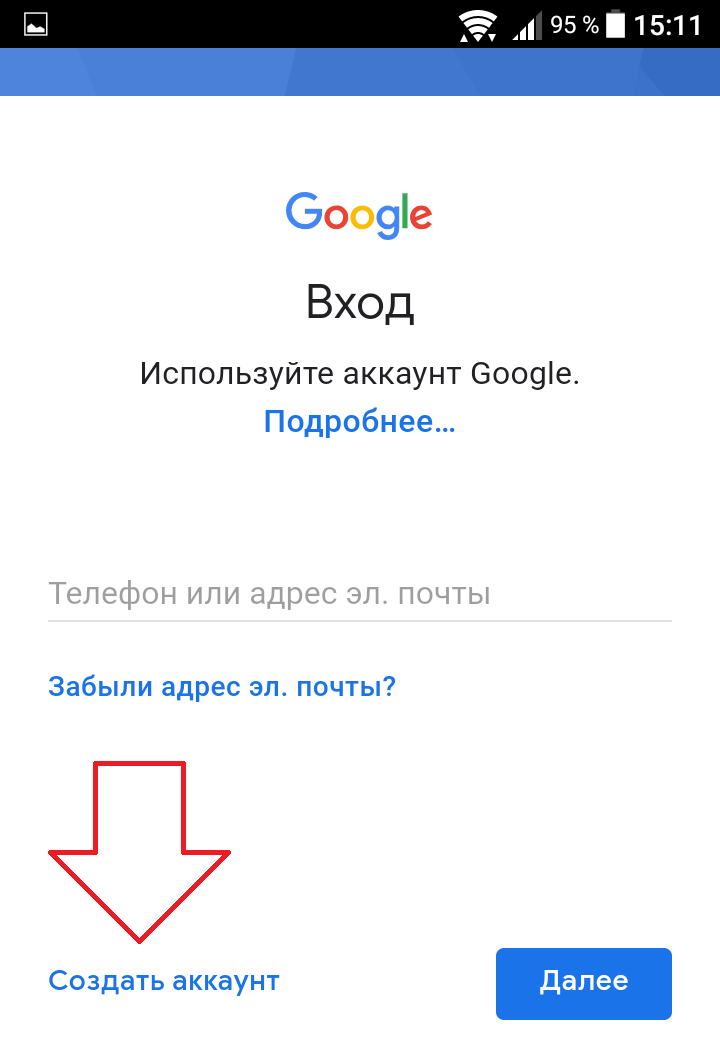 Затем приложение предложит выбрать название для электронного адреса. Оно должно содержать от 6 до 30 символов. Желательно вводить что-нибудь запоминающееся или выписать данные на листочек, чтобы не пришлось в следующий раз вновь проходить регистрацию.
Затем приложение предложит выбрать название для электронного адреса. Оно должно содержать от 6 до 30 символов. Желательно вводить что-нибудь запоминающееся или выписать данные на листочек, чтобы не пришлось в следующий раз вновь проходить регистрацию.
Следующий этап – создание пароля. Необходимо его придумать и ввести два раза в предложенные формы. После этого придется выбрать секретный вопрос и ответить на него. Секретный вопрос нужен для восстановления доступа к аккаунту.
Затем появится окно «Присоединяйтесь к Google+», его пропускаем, нажав на кнопку «Не сейчас». Затем последняя форма – «Создание аккаунта». Нужно отметить галочками «Включить историю веб-поиска» и «Я хочу получать новостную рассылку из Google Play», если вам это интересно.
Окно создания аккаунтаПоследнее, что требуется сделать — ввести текст с предложенной картинки для аутентификации. После чего придется подождать сохранения созданного аккаунта.
Создание аккаунта с компьютера
Зарегистрироваться в сервисе можно и при помощи компьютера, для этого пользователь должен посетить сайт play.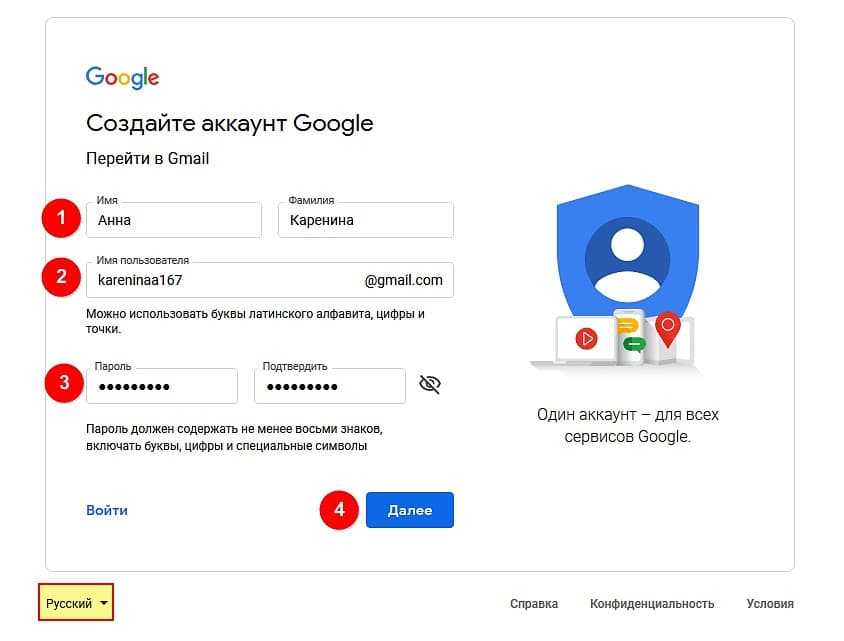 google.com и найти кнопку «Войти». Сайт предложит создать новый аккаунт, или войти в существующий. Выбрать нужно первое.
google.com и найти кнопку «Войти». Сайт предложит создать новый аккаунт, или войти в существующий. Выбрать нужно первое.
Затем откроется окно регистрации. Потребуется заполнить все формы и нажать кнопку «Далее».
Форма регистрации на сайте play.google.comПосле того, как система примет все введенные данные, можно будет использовать созданный аккаунт во всех сервисах Google. Просто нужно будет проходить авторизацию.
Google Family Link – часто задаваемые вопросы
Часто задаваемые вопросы
Мы собрали ответы на некоторые часто задаваемые вопросы о приложении Family Link. Если вы уже используете его и вашего вопроса нет в списке, посетите наш Справочный центр.
Описание
Как работает приложение Family Link?
Приложение Family Link помогает родителям контролировать то, как их дети используют свои устройства Android, и позволяет настраивать определенные правила для семейной группы.
Прежде всего, ребенку или подростку потребуется смартфон или планшет, поддерживающий приложение Family Link. Родители должны установить приложение Family Link на свое собственное устройство Android или iOS.
Если у ребенка или подростка уже есть аккаунт Google, приложение Family Link поможет родителям связать его со своим собственным аккаунтом. Чтобы завершить процесс связывания аккаунтов, ребенку или подростку, возможно, потребуется скачать и установить приложение Family Link, предназначенное для детей, на своем устройстве.
При необходимости родители могут использовать Family Link, чтобы создать аккаунт Google для своего ребенка младше 13 лет (ограничение по возрасту может быть иным в зависимости от страны). Затем ребенок может выполнить вход в этот аккаунт на своем устройстве.
Когда между аккаунтами будет установлена связь, родители смогут использовать приложение Family Link, чтобы, например, настраивать ограничения в отношении контента и проверять, сколько времени ребенок проводит за устройством.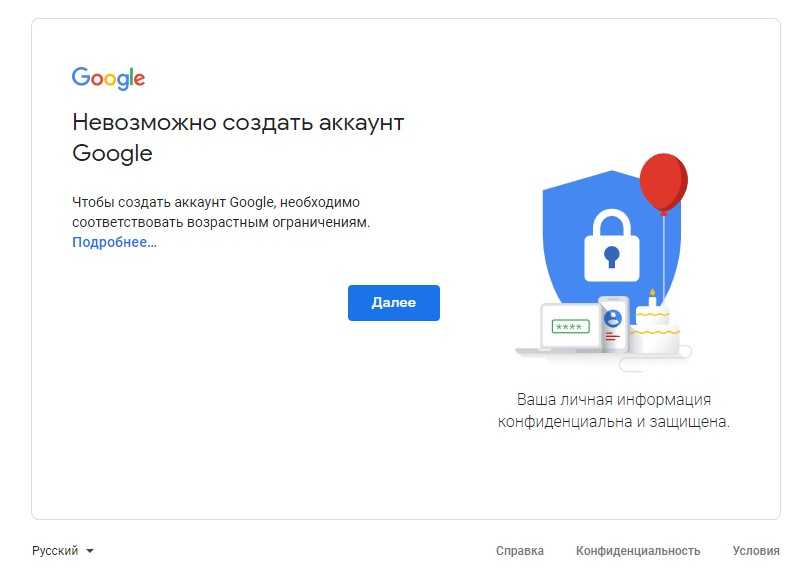
Блокирует ли приложение Family Link весь недопустимый контент на устройствах детей?
Нет. Приложение Family Link не блокирует недопустимый контент, но позволяет управлять фильтрами, которые доступны в некоторых сервисах (например, в Google Поиске и Chrome). Родители детей, уже достигших 13 лет, могут использовать Безопасный режим для YouTube. Это дополнительная функция, которая позволяет скрывать нежелательный контент с определенными возрастными ограничениями. Обратите внимание, что алгоритмы фильтрации несовершенны, поэтому существует вероятность, что ваш ребенок увидит материалы сексуального или шокирующего характера либо другой нежелательный контент. Мы рекомендуем изучить настройки сервиса и функции Family Link, чтобы задать подходящие для вашей семьи ограничения.
Могут ли родители использовать приложение Family Link на устройствах Android?
Да. Родители могут использовать приложение Family Link на устройствах под управлением операционной системы Android 4.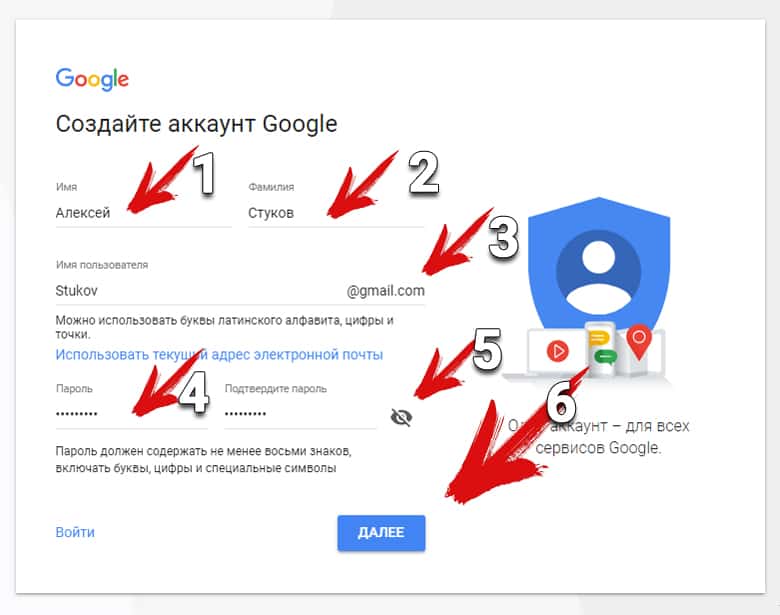 4 или более поздней версии.
4 или более поздней версии.
Могут ли родители использовать приложение Family Link на устройствах iOS?
Да. Родители могут использовать приложение Family Link на устройствах с операционной системой iOS 11 или более поздней версии.
Могут ли родители использовать Family Link в браузере?
Родители могут управлять некоторыми настройками аккаунта через браузер. Чтобы настроить такие функции, как ограничение времени использования устройства, понадобится приложение Family Link для Android или iOS.
Могут ли дети и подростки использовать Family Link на устройствах Android?
Для оптимальной работы приложения Family Link мы рекомендуем использовать устройства под управлением Android 7.0 (Nougat) или более поздних версий. Некоторые устройства под управлением Android 5.0 и 6.0 также могут быть совместимы с Family Link. Более подробная информация доступна в Справочном центре.
Более подробная информация доступна в Справочном центре.
Могут ли дети и подростки использовать Family Link на устройствах Chromebook (Chrome OS)?
Да, они могут входить в свои аккаунты Google на устройствах Chromebook. Родители могут управлять устройствами Chromebook и настройками аккаунтов своих детей, а также настраивать ограничения на доступ к сайтам. Подробнее…
Могут ли дети и подростки использовать Family Link на устройствах iOS и в браузере?
 Подробнее о входе в аккаунт на устройствах iOS и о входе в аккаунт через браузеры…
Подробнее о входе в аккаунт на устройствах iOS и о входе в аккаунт через браузеры…Сколько времени занимает настройка устройства и аккаунта Google для ребенка?
На настройку устройства Android и аккаунта Google для вашего ребенка понадобится около 15 минут.
Аккаунты
Существует ли минимальный возраст, по достижении которого для ребенка можно создать аккаунт Google, управляемый с помощью Family Link?
Нет. Только вы решаете, когда ваш ребенок будет готов получить свой первый телефон или планшет Android.
Будет ли ребенок видеть рекламу, выполнив вход в свой аккаунт Google?
Да, сервисы Google поддерживаются за счет рекламы, и ваш ребенок может видеть объявления при использовании наших продуктов.
Можно ли с помощью Family Link управлять аккаунтом подростка?
Да.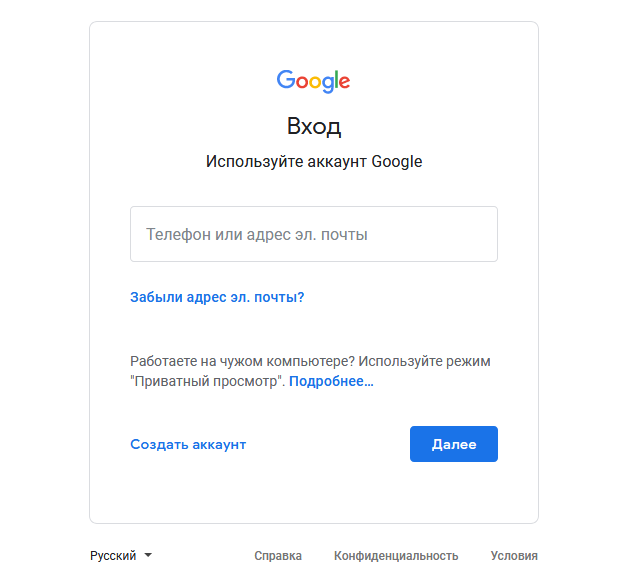 С помощью Family Link можно управлять аккаунтами подростков – детей, достигших 13 лет (возрастное ограничение может быть иным в зависимости от страны). В отличие от детей подростки в любой момент могут отключить для вас возможность управлять их аккаунтом Google. Если это произойдет, вы получите уведомление, а их устройства будут временно заблокированы и их нельзя будет использовать.
С помощью Family Link можно управлять аккаунтами подростков – детей, достигших 13 лет (возрастное ограничение может быть иным в зависимости от страны). В отличие от детей подростки в любой момент могут отключить для вас возможность управлять их аккаунтом Google. Если это произойдет, вы получите уведомление, а их устройства будут временно заблокированы и их нельзя будет использовать.
Можно ли использовать для управления семейной группой аккаунт, полученный на работе или в учебном заведении?
Нет. Аккаунты, полученные на работе или в учебном заведении, нельзя использовать для управления семейной группой. Для работы с Family Link подойдет ваш личный аккаунт Google, например тот, который используется в Gmail.
Почему на устройствах ребенка, которые управляются родителями, может быть только один аккаунт Google?
Это ограничение обеспечивает работу важных функций сервиса. Наличие на устройстве другого аккаунта позволило бы детям, например, скачивать приложения из Google Play без разрешения родителей.
Наличие на устройстве другого аккаунта позволило бы детям, например, скачивать приложения из Google Play без разрешения родителей.
Что произойдет, когда моему ребенку исполнится 13 лет (возрастное ограничение может быть иным в зависимости от страны)?
Когда ребенку исполнится 13 лет (возрастное ограничение может быть иным в зависимости от страны), он сможет перейти на обычный аккаунт Google. Родители предварительно получат электронное письмо с уведомлением о том, что с 13 лет ребенок имеет право взять аккаунт под свой контроль. По достижении этого возраста у него появляется выбор: начать управлять аккаунтом самостоятельно или оставить его под контролем родителей. Если ваш ребенок предпочтет управлять своим аккаунтом самостоятельно, но вы захотите быть в курсе того, как он использует свое устройство, вы можете снова включить инструменты родительского контроля в приложении Family Link на устройстве ребенка. Более подробная информация доступна в Справочном центре.
Как создать учетную запись Google
Создать новую учетную запись Google очень просто. Если вы еще не создали его раньше, мы можем помочь вам создать ваш первый аккаунт Google. Создать учетную запись Google очень просто, если вы выполните следующие шаги, вы сделаете это в кратчайшие сроки.
Вы можете создать новую учетную запись Google, если хотите использовать ее для определенной цели, например для создания учетной записи YouTube или настройки нового адреса электронной почты.
Получение новой учетной записи Google ничего не стоит, вам просто нужен номер телефона и некоторая личная информация, чтобы получить ее. При создании учетной записи вам не нужно использовать название вашей компании, вы можете использовать свое имя. Если вы хотите создать учетную запись Google для своего бизнеса, используйте Google Workspace.
Google Workspace, ранее Google Suite, — это то, что предприятия используют для управления корпоративной электронной почтой, хранилищем и адресами электронной почты своих сотрудников.
Итак, как создать учетную запись Google? Это довольно просто, просто следуйте инструкциям ниже, и вы сможете создать свою личную учетную запись Google.
Читайте также : Создайте учетную запись Apple
Содержание
Как создать учетную запись Google
Учетная запись Google дает вам доступ ко всем продуктам и службам Google. С учетной записью Google вы можете делать такие вещи, как создание канала YouTube, настраивать карточки пользователей Google, а также отправлять и получать электронную почту с помощью Gmail и других почтовых приложений. Без учетной записи Google вы не можете использовать Google Play Store на Android.
1 . Чтобы начать, перейдите на страницу входа в учетную запись Google и нажмите «Создать учетную запись». Или используйте эту ссылку, чтобы перейти на страницу регистрации.
2 . Введите свое имя и фамилию. В поле «Имя пользователя» введите имя пользователя, которое вы хотите использовать, оно совпадает с адресом электронной почты.
3 . Создайте пароль для учетной записи и подтвердите пароль своей учетной записи, затем нажмите «Далее».
4 . Заполнив форму, добавьте дату своего рождения и приступайте к созданию учетной записи. Нажмите «Далее», и откроется новая страница с просьбой добавить и подтвердить номер телефона для вашей учетной записи Google.
После того, как вы успешно создали свою учетную запись Google, вы можете использовать ее для других продуктов Google, таких как Gmail, YouTube, Drive Play Store и других.
Читать также
- Настроить двухэтапную аутентификацию в Telegram
- Включить двухэтапную аутентификацию в WhatsApp
Если у вас уже есть адрес электронной почты, такой как Yahoo, Outlook, iCloud или любой другой почтовый сервис, вы можете используйте его для создания учетной записи Google.
1 . Чтобы создать учетную запись с существующим адресом электронной почты, перейдите на страницу входа в учетную запись Google и нажмите «Создать учетную запись».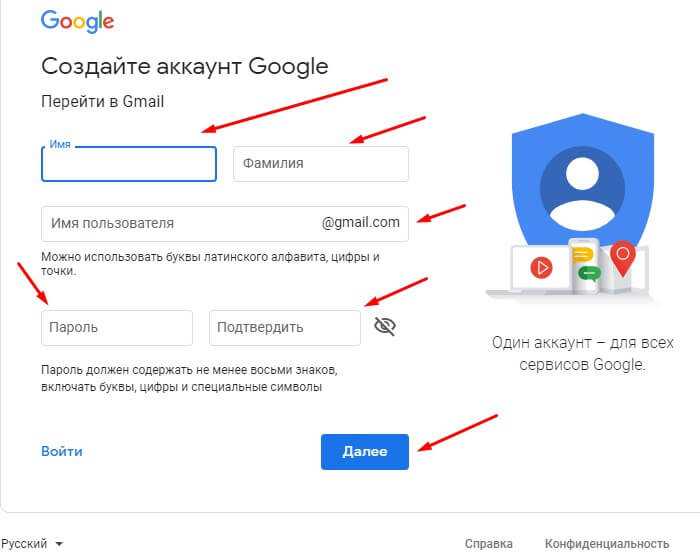 Или вместо этого иди сюда.
Или вместо этого иди сюда.
2 . Затем введите свое имя и фамилию, затем нажмите «Использовать вместо этого мой текущий адрес электронной почты».
3 . Введите свой текущий адрес электронной почты и нажмите «Далее». Вы можете использовать Yahoo, Outlook и другие.
4 . После того, как вы нажмете «Далее», вам нужно будет подтвердить свой адрес электронной почты с помощью кода, отправленного на ваш существующий адрес электронной почты, и нажать «Подтвердить».
После успешного создания учетной записи вы можете использовать существующий адрес электронной почты во всех продуктах Google.
Подробнее
- Как загрузить данные Facebook
- Загрузить данные Instagram
Вы можете защитить свою учетную запись, настроив информацию для восстановления. Информация для восстановления помогает, когда вы забыли свой пароль, она позволяет сбросить пароль вашей учетной записи.
Чтобы настроить информацию для восстановления своей учетной записи, перейдите на вкладку «Безопасность» своей учетной записи Google и перейдите в раздел «Как мы можем подтвердить, что это вы». Настройте резервный номер телефона и адрес электронной почты.
Была ли эта статья полезной?
ДаНет
Как создать учетную запись Google Workspace за считанные минуты [Все шаги]
Google Workspace предоставляет своим пользователям платформу для создания, совместного использования и развития своего бизнеса в Интернете. Чтобы использовать Google Workspace, вам необходимо создать учетную запись Google и подписаться на подписку. В сегодняшней статье я объясню, как создать учетную запись Google Workspace шаг за шагом.
Хорошие новости! Для создания учетной записи для Google Workspace требуется всего несколько шагов, и весь процесс можно завершить менее чем за 10 минут, если вы начнете со всего, что вам нужно. На этой странице я покажу вам все этапы регистрации в Google Workspace со скриншотами и иллюстрациями, чтобы у вас не возникло проблем.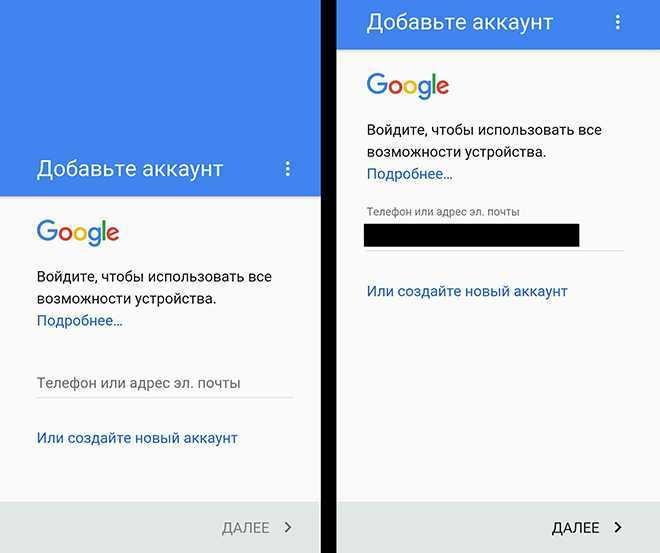
Я также включил некоторые ресурсы и информацию, которые вы, как знающий владелец аккаунта Google Workspace, должны знать, некоторую общую информацию о Workspace и ссылки, которые помогут вам решить некоторые из наиболее распространенных проблем, которые могут возникнуть у людей при использовании домен, которым они уже владеют.
Чтобы сэкономить время, вы можете щелкнуть здесь, чтобы перейти прямо к моему пошаговому иллюстрированному руководству по регистрации, если это единственное, ради чего вы здесь.
| SuiteGuides.com поддерживается для чтения. Если вы совершите покупку после перехода по ссылке, мы можем получить комиссию без каких-либо дополнительных затрат для вас. |
Что такое Google Workspace?
Google Workspace — это облачный пакет для повышения производительности, который помогает компаниям более эффективно общаться и сотрудничать. Это комплексное решение, которое обеспечивает компаниям прочную основу для роста и успеха в Интернете.
Google Workspace представляет собой центральное место с большим разнообразием приложений, которые охватывают практически все функции, необходимые бизнесу.
Благодаря Google Workspace все ваши инструменты для совместной работы и повышения производительности аккуратно собраны в одном пространстве. Они также интегрированы и работают вместе без проблем. Это делает Google Workspace хорошей инвестицией для большинства предприятий.
Вот несколько отличных приложений, которые могут дать вашему бизнесу преимущество, когда речь идет об организации рабочего процесса и производительности в Интернете.
Если вы все еще не уверены, что Google Workspace может сделать для вас, вот дополнительная информация о том, как вы можете воспользоваться этим инструментом.
Какие приложения предлагает Google Workspace?
Google Workspace поставляется со многими приложениями, но даже самые популярные из них могут значительно повысить эффективность вашего бизнеса.
Эти приложения включают в себя:
Календарь Google
Календарь Google — отличный способ отслеживать события и встречи, планировать встречи и приглашать других для обсуждения проектов.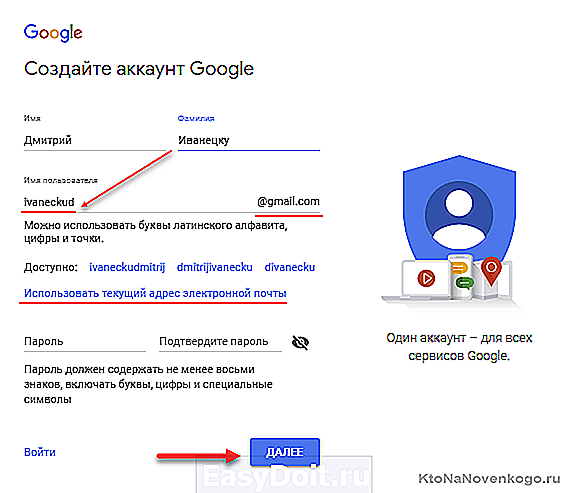 Поделитесь своим календарем с другими сотрудниками или создайте переговорные комнаты.
Поделитесь своим календарем с другими сотрудниками или создайте переговорные комнаты.
Gmail
Gmail — одна из самых популярных почтовых служб в мире, и не зря. Gmail позволяет легко отправлять и получать сообщения, прикреплять файлы и пользоваться мощными и безопасными функциями поиска Google.
Google Диск
Google Диск предоставляет вам доступ к онлайн-хранилищу, поэтому вы можете легко обмениваться файлами и совместно работать над проектами. Надежно храните и ищите все свои документы, электронные таблицы и презентации в одном месте.
Google Meet
Google Meet — это потрясающий видеосвязь и универсальный инструмент для проведения телеконференций, который позволяет вам общаться с сотрудниками и клиентами из любой точки мира. Вы можете записывать свои встречи и делиться ими по мере необходимости.
Документы Google
Docs — отличный способ создавать и редактировать документы, переписку и презентации. Документами легко делиться с другими для просмотра и утверждения, комментариев и совместной работы.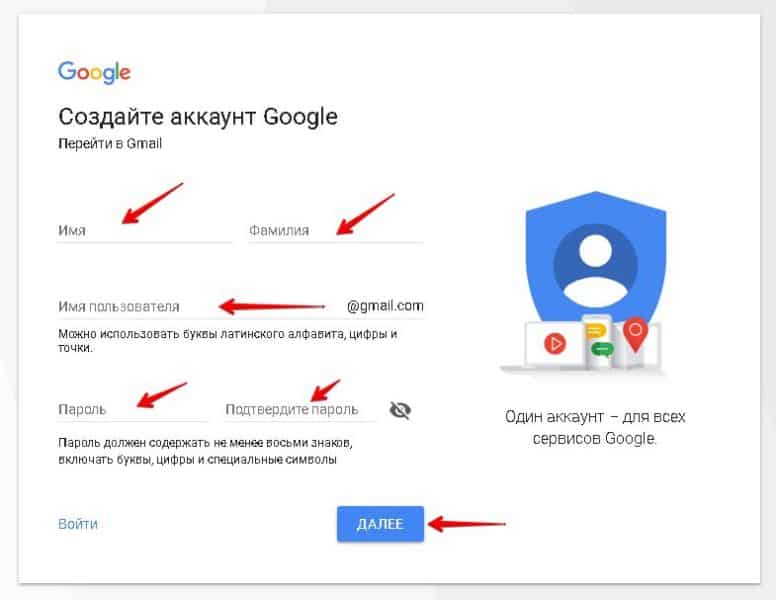
Google Таблицы
Таблицы позволяют безопасно создавать и редактировать электронные таблицы в Интернете. Вы также можете делиться таблицами с другими и вместе работать над своими проектами в режиме реального времени, чтобы каждый мог иметь доступ к вашим данным.
Google Slides
Slides — это ответ Google на PowerPoint. Это приложение для презентаций, которое позволяет создавать и редактировать презентации, уроки и презентации в режиме реального времени вместе с вашей командой.
Как Google Workspace поможет вашему бизнесу?
С помощью Google Workspace вы можете организовать свой бизнес различными способами. Когда у вас есть этот инструмент, вам будет проще оптимизировать свои операции и рабочий процесс.
Вот мой список преимуществ Google Workspace для вашего бизнеса.
Повышение производительности
С помощью Google Workspace вы можете получить доступ к своей электронной почте, файлам и календарям из любого места.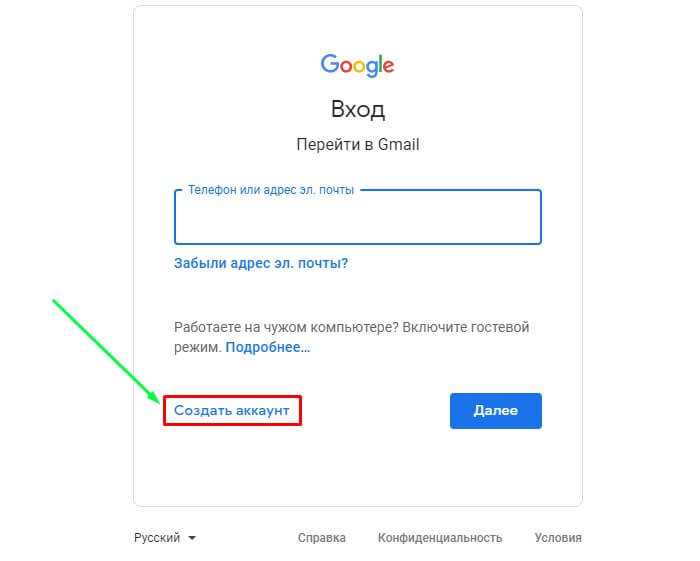
Это означает, что вы сможете выполнять больше работы, даже находясь вне офиса.
Лучшее общение
Google Workspace упрощает общение с сотрудниками, клиентами и партнерами.
С помощью Google Meet вы можете проводить видеовстречи с кем угодно в мире. Кроме того, вы можете использовать Календарь Google для планирования событий и встреч.
Улучшенная совместная работа
Благодаря таким функциям, как Google Диск и Hangouts Chat, вы можете легко работать над проектами вместе с сотрудниками, клиентами и партнерами.
Сколько времени займет создание учетной записи рабочей области?
Настройка учетной записи и начало работы с Google Workspace занимает около 10 минут. Тем не менее, вы, вероятно, сможете справиться с процессом примерно за пять минут, если у вас есть все необходимое.
Сделайте процесс максимально быстрым, подготовив и подготовив всю следующую информацию.
- Название вашей компании.
- Доменное имя для вашего бизнеса (например, yourbusiness.
 com). Вы можете либо использовать домен, который у вас уже есть, либо зарегистрировать его при присоединении к Workspace.
com). Вы можете либо использовать домен, который у вас уже есть, либо зарегистрировать его при присоединении к Workspace. - Имена и адреса электронной почты сотрудников, которые будут использовать Google Workspace (для дополнительных учетных записей пользователей).
- Платежная информация (номер кредитной карты, платежный адрес и т. д.).
Предварительная подготовка этой информации может сэкономить вам много времени в долгосрочной перспективе. Когда вы будете готовы начать, просто выполните следующие действия.
Как создать учетную запись Google Workspace
Ниже описан пошаговый процесс создания учетной записи Google Workspace.
Необходимое время: 10 минут.
Как создать учетную запись Google Workspace (пошаговая инструкция)
- Посетите веб-сайт Google Workspace
Начните с посещения веб-сайта Google Workspace прямо здесь. Оказавшись там, нажмите «Начать», чтобы активировать бесплатную пробную версию.
 Вы можете сделать это в верхней части страницы или нажать соответствующую кнопку для лицензии, на которую вы хотите подписаться (Business Starter, Business Standard или Business Plus):
Вы можете сделать это в верхней части страницы или нажать соответствующую кнопку для лицензии, на которую вы хотите подписаться (Business Starter, Business Standard или Business Plus): - Введите название компании, размер и местоположение
На следующей странице вам нужно будет ввести название вашей компании , количество сотрудников и ваш регион или местоположение . Когда закончите, нажмите « Далее »:
- Введите свою контактную информацию
Поскольку вы создаете учетную запись Google Workspace, вы будете администратором (вы можете изменить это или добавить другого администратора позже, если вам нужно ). На следующем шаге вам нужно будет ввести свою контактную информацию, в том числе имя , фамилия и текущий адрес электронной почты . Это может быть ваш рабочий адрес электронной почты, но не обязательно.
 Когда вы закончите, нажмите « Next »:
Когда вы закончите, нажмите « Next »: - Сообщите Google статус вашего бизнес-домена
Отсюда процесс немного меняется в зависимости от того, есть ли у вас бизнес-домен или это то, что вам все еще нужно.
Если у вас уже есть веб-сайт и домен, вы можете нажать « Да, у меня есть, я могу использовать », и вы можете ввести информацию об этом домене и следовать следующим подсказкам в процессе (вам будет предложено ввести имя вашего домена, и вас попросят подтвердить, что вы хотите использовать этот домен). Ваша текущая конфигурация электронной почты останется прежней, пока вы не настроите службу электронной почты Google Workspace позже. Если вы пойдете по этому пути, перейдите к шагу 8 в этом практическом руководстве. Если у вас возникли проблемы, эта страница поможет вам устранить неполадки.
Если у вас еще нет бизнес-домена и вы хотите его получить, нажмите « Нет, мне нужен один ».
Оба варианта приведут вас к одному и тому же месту (шаг 8 ниже) после нескольких шагов, но в этом уроке я покажу шаги по выбору и регистрации домена, так как, вероятно, будет полезнее увидеть:
- Выберите доменное имя
После того, как вы нажмете «Нет, мне нужно», Google предложит вам выполнить поиск доменного имени.
 Для большинства людей это будет название вашего бизнеса. Возможно, кто-то уже зарегистрировал нужный вам домен, но Google предоставит список доступных близких альтернатив. Вы можете выполнять столько поисков, сколько вам нужно, пока не найдете доменное имя, которое вам нравится. Когда ты это сделаешь, нажмите на него :
Для большинства людей это будет название вашего бизнеса. Возможно, кто-то уже зарегистрировал нужный вам домен, но Google предоставит список доступных близких альтернатив. Вы можете выполнять столько поисков, сколько вам нужно, пока не найдете доменное имя, которое вам нравится. Когда ты это сделаешь, нажмите на него : - Подтвердите свой выбор
Как только вы нажмете на доступный домен, который вы хотите, Google отобразит цену и позволит вам увидеть, как может выглядеть деловая электронная почта с этим доменом. Вам не обязательно покупать этот домен прямо сейчас, но, поскольку он доступен, Google поможет вам приобрести его по указанной цене после того, как вы закончите создание новой учетной записи Google Workspace. Нажмите « Next », чтобы продолжить:
- Добавьте информацию о своей компании
На следующем экране вас попросят ввести информацию о вашей компании. Это необходимо для регистрации вашего доменного имени позже.
 Введите свой почтовый адрес, город, штат, почтовый индекс и рабочий номер телефона. Затем нажмите « Next », чтобы продолжить:
Введите свой почтовый адрес, город, штат, почтовый индекс и рабочий номер телефона. Затем нажмите « Next », чтобы продолжить: - Выберите, хотите ли вы, чтобы советы были отправлены вашим пользователям по электронной почте
На следующем этапе люди, у которых уже был домен, присоединятся к тем, кто выбрал новый домен, а остальные Процесс регистрации в Google Workspace одинаков для всех. На этом экране вы решите, хотите ли вы, чтобы Google время от времени отправлял по электронной почте информацию, советы и руководства пользователям вашей учетной записи Workspace, чтобы помочь им максимально эффективно использовать ваши инвестиции. Я рекомендую зарегистрироваться, потому что контент довольно хороший. Вы всегда можете отказаться позже. Нажмите « Ok «:
- Создайте имя пользователя и пароль
Далее вам будет предложено создать имя пользователя и пароль для учетной записи администратора Google Workspace.
 Ваше имя пользователя может быть длиной до 64 символов (правда?), а ваш пароль может быть до 100 символов. Очевидно, вы должны выбрать что-то, что трудно угадать, и что-то уникальное и нигде больше не используемое. «Администратор» — неподходящее имя пользователя или пароль, равно как и ваше имя, день рождения или что-то, что легко найти в Интернете. Вы знаете упражнение, верно?
Ваше имя пользователя может быть длиной до 64 символов (правда?), а ваш пароль может быть до 100 символов. Очевидно, вы должны выбрать что-то, что трудно угадать, и что-то уникальное и нигде больше не используемое. «Администратор» — неподходящее имя пользователя или пароль, равно как и ваше имя, день рождения или что-то, что легко найти в Интернете. Вы знаете упражнение, верно?Когда вы закончите, подтвердите свою человечность и нажмите « Согласиться и продолжить». не будет списана сразу, но для создания учетной записи Workspace вам потребуется добавить платежную информацию. Это предотвратит прерывание обслуживания через несколько недель, когда вы решите продолжить использование Workspace. Мой совет: установите напоминание на телефоне через 13 дней. Таким образом, вы сможете отменить подписку до того, как с вас будет взиматься плата, если вы обнаружите, что Workspace вам не подходит (вы этого не сделаете — это здорово!).
В дополнение к информации для выставления счетов вас спросят, сколько пользовательских лицензий вам нужно, и какой план лицензии подойдет вам лучше всего.
 Вы можете настроить все учетные записи для членов вашей команды прямо сейчас в процессе создания учетной записи или добавить этих дополнительных пользователей/лицензий позже.
Вы можете настроить все учетные записи для членов вашей команды прямо сейчас в процессе создания учетной записи или добавить этих дополнительных пользователей/лицензий позже.Что бы вы ни решили, это практически последний шаг к созданию новой учетной записи. Все вниз по склону отсюда!
После ввода платежной информации ваш аккаунт Google Workspace будет готов к работе!
Что делать в первую очередь после создания учетной записи Workspace
После настройки учетной записи вы можете выполнять несколько действий, но ниже мы перечислили некоторые из наиболее важных.
Первое, что вам нужно сделать, это настроить свой бизнес-профиль. Это включает в себя добавление описания, местоположения, часов работы и контактной информации.
Вы также можете добавить фотографии, видео и другие формы мультимедиа, чтобы сделать свой профиль более привлекательным.
Еще одна важная вещь, которую вам нужно сделать, это создать учетные записи пользователей для ваших сотрудников.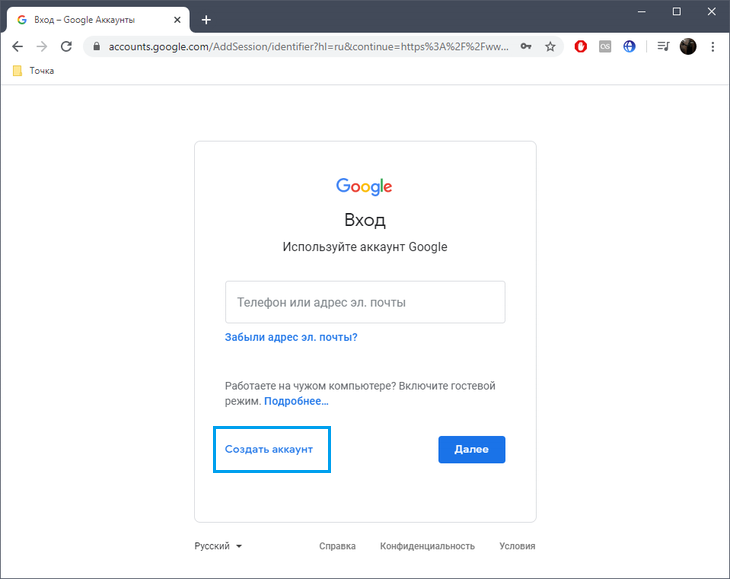 Это даст им доступ к инструментам и ресурсам, которые им необходимы для выполнения своей работы.
Это даст им доступ к инструментам и ресурсам, которые им необходимы для выполнения своей работы.
Вы также можете начать использовать набор инструментов Google для повышения производительности, таких как Календарь, Диск и Hangouts. Они отлично подходят для совместной работы и могут помочь вам выполнять работу более эффективно, позволяя вашей команде визуализировать сроки и получать напоминания о сроках выполнения работы.
Наконец, вам следует потратить некоторое время на ознакомление с консолью администратора Google Workspace. Здесь вы будете управлять своей учетной записью, пользователями и настройками.
Потратьте некоторое время на изучение вариантов и ознакомьтесь со всем доступным.
Вы также можете рассмотреть возможность получения сертификата Google Workspace для себя или для ключевых членов вашей команды.
Что делать, если вам нужна помощь в использовании Workspace?
Google Workspace предлагает множество вариантов поддержки, которые могут помочь, если у вас возникли проблемы с использованием платформы.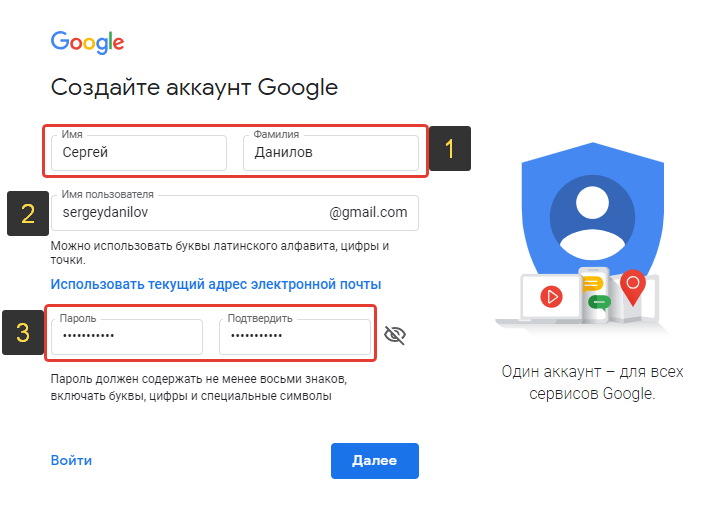
Я настоятельно рекомендую изучить Центр обучения Google Workspace. Он наполнен полезными статьями, учебными пособиями и видеороликами, которые научат вас всему, что вам нужно знать об использовании Google Workspace.
Вы всегда можете напрямую связаться со службой поддержки, если обнаружите, что у вас есть конкретные вопросы, требующие ответа. Хорошая команда поддержки очень важна, если ваш бизнес занимается срочными проектами или если у вас есть важные данные, которые должны быть доступны в любое время.
Ресурсы для владельцев новых учетных записей Google Workspace
В Google Workspace есть почти бесконечное количество ресурсов, к которым можно получить бесплатный доступ и которые могут помочь вашему бизнесу максимально раскрыть свой потенциал с помощью службы. Google предоставляет вам инструменты для достижения успеха независимо от размера вашей команды.
В ресурсном центре Google Workspace доступно обучение, которое может дать вашей команде преимущество, необходимое для работы над ключевыми проектами.
Каждое из этих руководств содержит множество советов, рекомендаций и общих рекомендаций по использованию служб Google на рабочем месте. Они также постоянно обновляются, поэтому вы можете быть уверены, что всегда получаете самую актуальную информацию.
Также доступны форумы сообщества, которые могут быть бесценным ресурсом при попытке выяснить, как сделать что-то конкретное с Workspace. Если у вас есть новые творческие идеи, эти форумы также являются отличным местом, где можно поделиться ими с другими пользователями и получить отзывы.
Как извлечь максимальную пользу из Google Workspace
Ваш бизнес может получить реальную пользу от использования Google Workspace, но только в том случае, если вы используете Workspace надлежащим образом.
Вот несколько простых советов, которые помогут вам максимально эффективно использовать платформу:
- Прежде всего, вы должны убедиться, что используете все функции и инструменты, которые предоставляет Workspace.
 Нет смысла платить за услугу, если вы не собираетесь использовать все ее функции. Изучите все, что может предложить Google Workspace, и найдите способы внедрить его в свой рабочий процесс.
Нет смысла платить за услугу, если вы не собираетесь использовать все ее функции. Изучите все, что может предложить Google Workspace, и найдите способы внедрить его в свой рабочий процесс. - Вы также можете воспользоваться преимуществами доступных интеграций. Существует множество сторонних приложений и сервисов, которые интегрируются с Google Workspace, что действительно может расширить его функциональность. Это то, что вы обязательно должны изучить, если хотите получить максимальную отдачу от платформы. Доступны бесплатные интеграции, а также платные премиум-интеграции, которые помогут вашему бизнесу расти.
Рассмотрите варианты и учтите их при принятии решения, прежде чем завершить настройку. Несмотря на то, что Google Workspace обеспечивает большую эффективность, ключевым моментом является поддержание порядка.
Создайте учетную запись Google Workspace сегодня!
Google Workspace — отличная программа, которая может стать основой успеха вашего бизнеса. Все находится в одной области, поэтому вы можете легко управлять своей учетной записью, пользователями и настройками.
Все находится в одной области, поэтому вы можете легко управлять своей учетной записью, пользователями и настройками.
Теперь, когда вы знаете, как создать учетную запись Google Workspace, и понимаете, что начать работу — это очень простой процесс, который может занять всего 5 минут, вы готовы к работе.
Размещение вашего бизнеса в Google Workspace может связать вас с миллионами других людей и компаний по всему миру.
Если вам нужна помощь в использовании какой-либо из функций, имеется обширная поддержка, и есть даже дополнительные ресурсы, которые могут вывести ваш бизнес на новый уровень. Вы можете получить доступ к обучению, чтобы убедиться, что все в вашей команде получают максимальную отдачу от программного обеспечения.
Не торопитесь, чтобы рассмотреть доступные варианты ценообразования и решить, какой из них лучше всего подходит для вашего бизнеса. Вы всегда можете повысить или понизить свой план на более позднем этапе, если вам это нужно. Не уверены, что что-то подойдет? Сначала зарегистрируйтесь на бесплатную пробную версию.

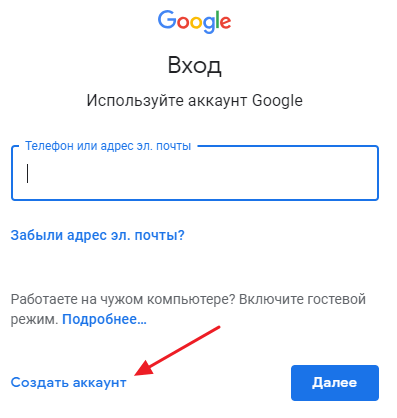 com). Вы можете либо использовать домен, который у вас уже есть, либо зарегистрировать его при присоединении к Workspace.
com). Вы можете либо использовать домен, который у вас уже есть, либо зарегистрировать его при присоединении к Workspace. Вы можете сделать это в верхней части страницы или нажать соответствующую кнопку для лицензии, на которую вы хотите подписаться (Business Starter, Business Standard или Business Plus):
Вы можете сделать это в верхней части страницы или нажать соответствующую кнопку для лицензии, на которую вы хотите подписаться (Business Starter, Business Standard или Business Plus):  Когда вы закончите, нажмите « Next »:
Когда вы закончите, нажмите « Next »: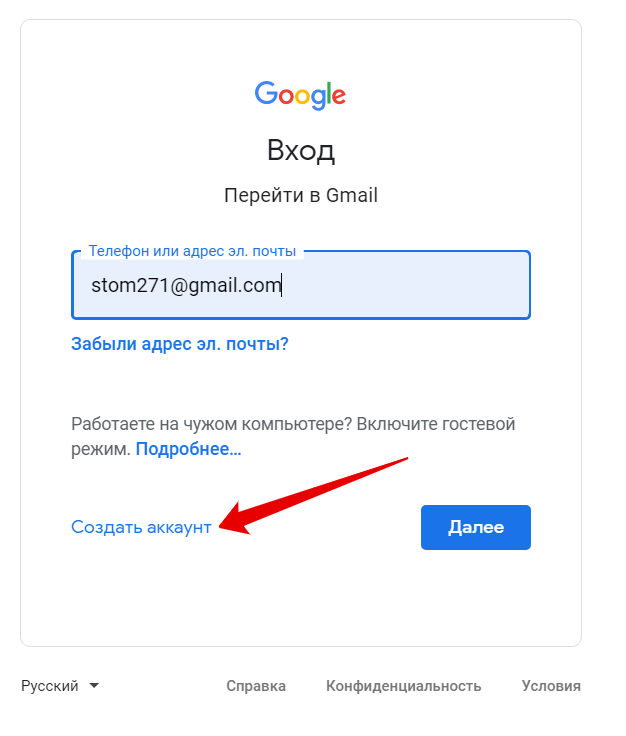 Для большинства людей это будет название вашего бизнеса. Возможно, кто-то уже зарегистрировал нужный вам домен, но Google предоставит список доступных близких альтернатив. Вы можете выполнять столько поисков, сколько вам нужно, пока не найдете доменное имя, которое вам нравится. Когда ты это сделаешь, нажмите на него :
Для большинства людей это будет название вашего бизнеса. Возможно, кто-то уже зарегистрировал нужный вам домен, но Google предоставит список доступных близких альтернатив. Вы можете выполнять столько поисков, сколько вам нужно, пока не найдете доменное имя, которое вам нравится. Когда ты это сделаешь, нажмите на него : Введите свой почтовый адрес, город, штат, почтовый индекс и рабочий номер телефона. Затем нажмите « Next », чтобы продолжить:
Введите свой почтовый адрес, город, штат, почтовый индекс и рабочий номер телефона. Затем нажмите « Next », чтобы продолжить: Ваше имя пользователя может быть длиной до 64 символов (правда?), а ваш пароль может быть до 100 символов. Очевидно, вы должны выбрать что-то, что трудно угадать, и что-то уникальное и нигде больше не используемое. «Администратор» — неподходящее имя пользователя или пароль, равно как и ваше имя, день рождения или что-то, что легко найти в Интернете. Вы знаете упражнение, верно?
Ваше имя пользователя может быть длиной до 64 символов (правда?), а ваш пароль может быть до 100 символов. Очевидно, вы должны выбрать что-то, что трудно угадать, и что-то уникальное и нигде больше не используемое. «Администратор» — неподходящее имя пользователя или пароль, равно как и ваше имя, день рождения или что-то, что легко найти в Интернете. Вы знаете упражнение, верно?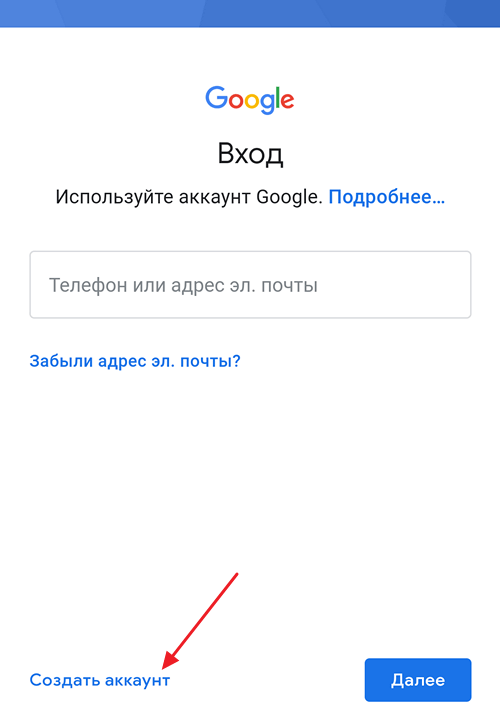 Вы можете настроить все учетные записи для членов вашей команды прямо сейчас в процессе создания учетной записи или добавить этих дополнительных пользователей/лицензий позже.
Вы можете настроить все учетные записи для членов вашей команды прямо сейчас в процессе создания учетной записи или добавить этих дополнительных пользователей/лицензий позже.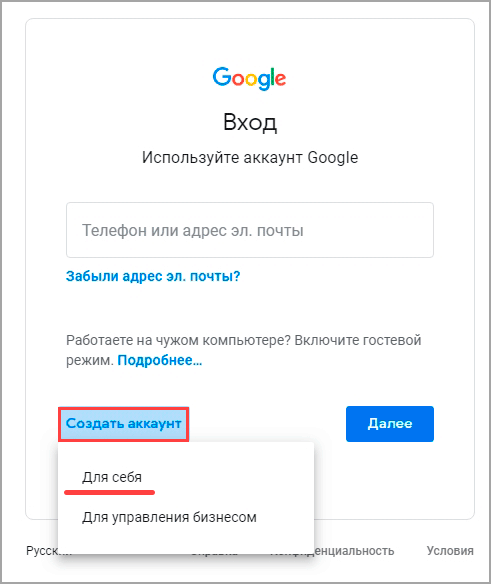 Нет смысла платить за услугу, если вы не собираетесь использовать все ее функции. Изучите все, что может предложить Google Workspace, и найдите способы внедрить его в свой рабочий процесс.
Нет смысла платить за услугу, если вы не собираетесь использовать все ее функции. Изучите все, что может предложить Google Workspace, и найдите способы внедрить его в свой рабочий процесс.